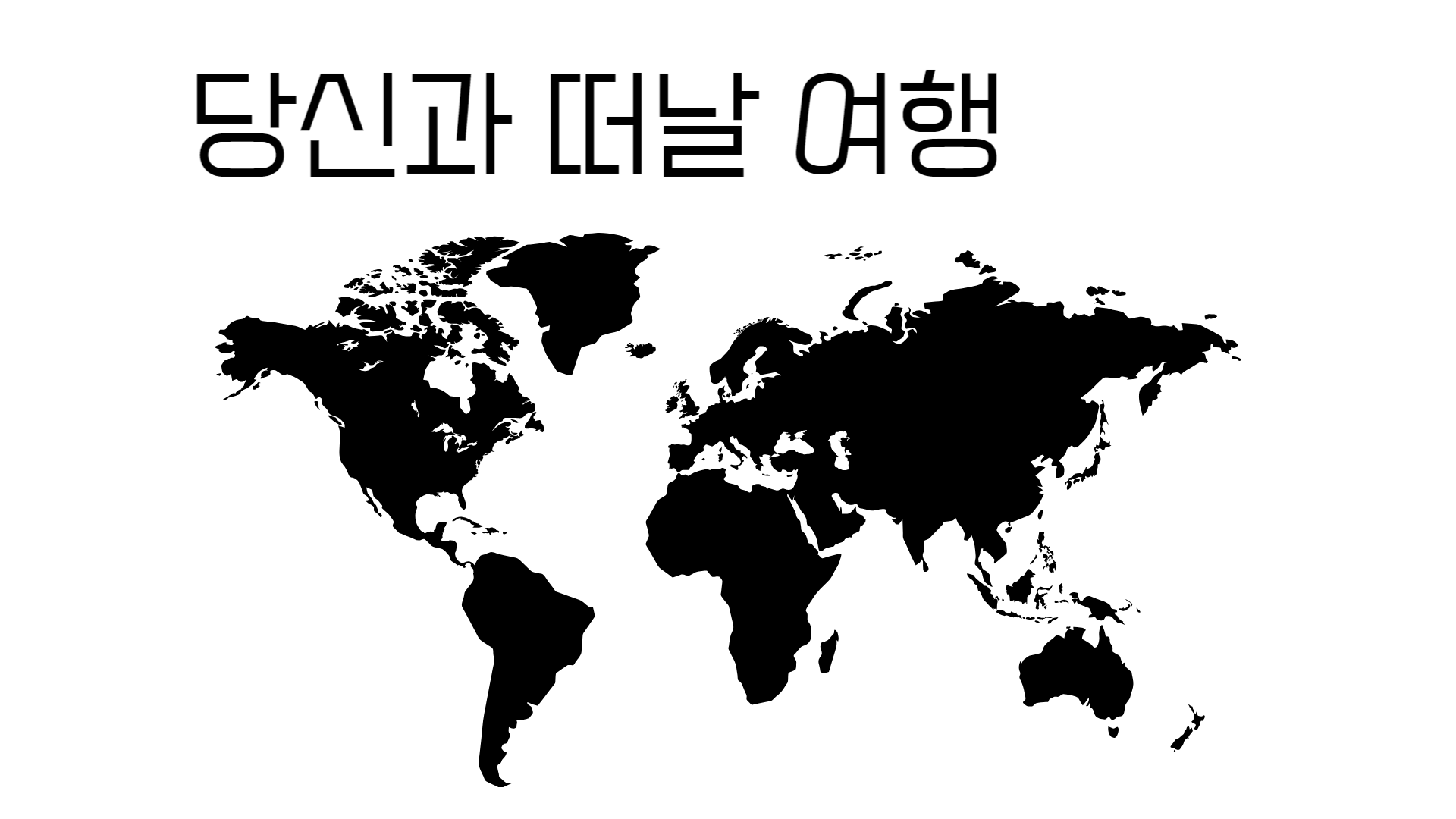고정 헤더 영역
상세 컨텐츠
본문

저는 메일을 자주 보는 편이 아니라서 언제 승인 메일이 왔는지는 모르지만 신청하고 대략 3일 안쪽으로 승인이 되었다고 볼 수 있습니다. 승인 전에는 일부러 발행한 글은 없었고, 모두 테마를 정해 둔 상태에서 글을 썼기 때문에 품질에서 걸린다는 생각은 안 했습니다, 그리고 구글에서 서치가 가능하도록 선 조치를 취했기 때문에 오히려 승인이 빨랐다는 생각을 합니다. ('구글 티스토리 검색 노출'이라고 하시면 방법을 찾을 수 있습니다)
단 한번의 반려(아저씨 메일)를 받아 본 적이 없는 유저가 되어 버렸습니다.
블로그를 하는 입장에서는 오히려 실패하고 성공하는 법을 올리는 것이 더 유익해 보이지만 승인이 난 상태에서 내가 거절할 수 없는 입장이니 이해를 바랍니다.
암튼 승인도 받고, 그 동안 자동으로 노출되고 있었던 광고도 이젠 유료로 송출하게 되었습니다.
암튼 광고로 수입원을 잡았으니 광고 수입을 많이 올릴 수 있도록 설정을 해야겠죠?
애드센스 첫 화면으로 들어가 볼까요?
1. 광고 승인 확인
광고가 승인되었다는 메일 수신 또는 이렇게 애드센스 홈페이지 로그인을 하면 나오는 화면을 통해서 확인이 가능합니다.

2. 광고 코드 복사 하기
왼쪽 메뉴 창에서 광고를 클릭하세요.
아래의 화면이 나오면 <코드 가져온 시>를 클릭하세요.

이 코드를 복사하면 됩니다.
개인정보가 가득한 코드라 일단 모자이크 했지만 그냥 복사하기를 누ㄹ기만하면 됩니다.

3. 티스토리 설정하기
저의 이전 글에서 사용했던 방법 그대로인데, 본인 블로그의 설정에 들어가서 스킨편집에 들어가면 됩니다.

그러면 보이는 화면의 오른쪽에 HTML 편집이라는 탭 클릭

붙여 넣기를 해주면 됩니다.
진짜 쉽습니다.
그냥 붙여 넣기!

4. 다시 구글 애드센스 설정하기
다시 구글 애드센스로 돌아오세요,
광고 클릭했던 그 모습의 화면이 보일 텐데요,
아니라면 다시 왼쪽 탭에서 광고를 클릭해 주세요, 광고를 클릭했다면 아래에 보이는 그림처럼 연필 모양의 설정을 눌러 주세요,

그럼 창의 화면이 바뀌면서 아래의 그림이 나옵니다,
여기서 우리 초보들은 그냥 자동 광고를 누르면 되는데, 광고를 조금 더 알고 싶으시다면 공부를 하셔서 자신의 블로그에 맞는 광고 설정을 마치시는 것을 추천드립니다.
조금 기다리시면 광고 적용된 예상 화면이 보이게 되는데, 그 화면으로 대략적인 광고 게재 모습을 보실 수 있습니다.
보시고 오른쪽 화면에 설정을 눌러보시기도 하면서 바뀌는 화면을 자신이 원하는 방향으로 설정될 수 있도록 만들어 주세요.
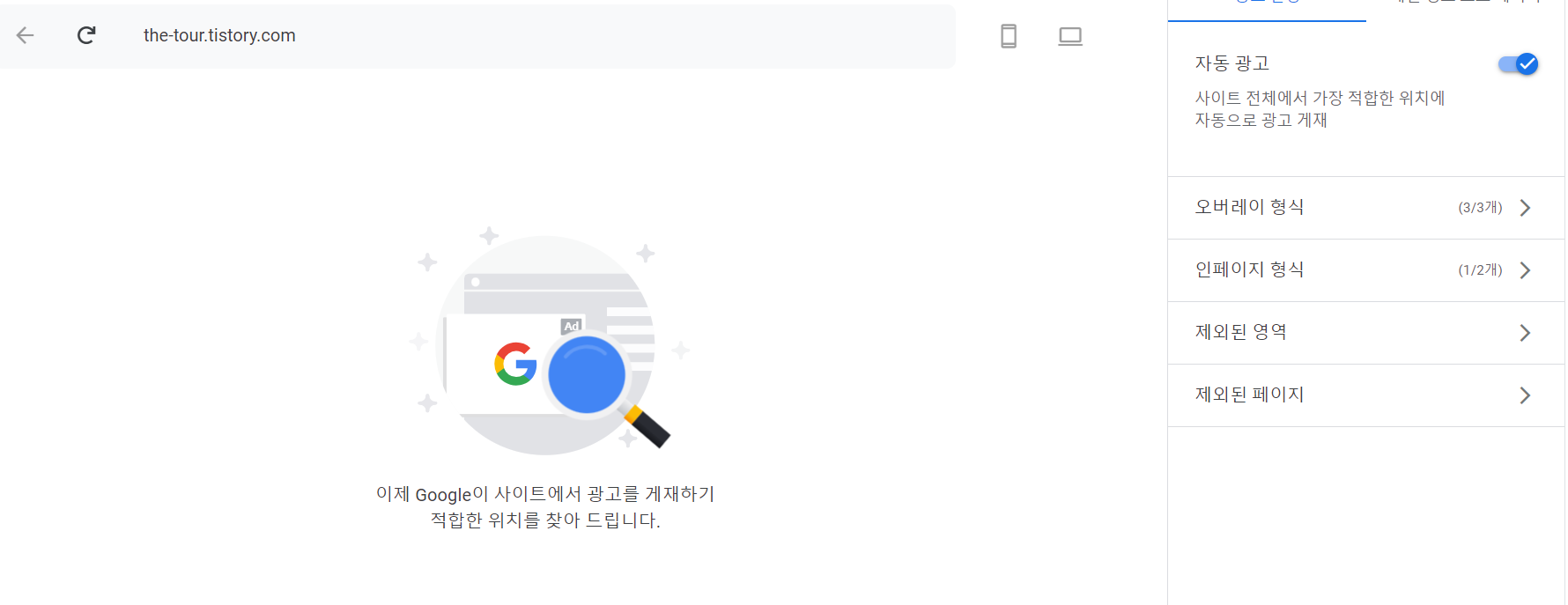
설정을 마치면 대략적으로 한 시간 이상의 적용시간이 걸립니다.
뭐 저는 그냥 기다리면서 어떻게 바뀌는지 보고 싶었는데, 포스팅이 더 빨리 업로드될 예정이라 그냥 포스팅만 올려요,

참고!
그리고 티스토리 세팅도 있어요,

수익> 애드센스 관리에 들어가면 위의 그림이 나오는데, 저 같은 초보는 그냥 자동으로 설정하는 게 국룰이죠,
이상 티스토리 블로그에 광고 승인 후 설정 방법에 대해 알아보았습니다.
많은 도움이 되셨다면 서로 도울 수 있게 ㄱㄱ를 한 번씩 눌러주시는 센스~ 감사합니다.
'알쓸신잡' 카테고리의 다른 글
| 은행 지점 코드 확인하는 방법 (99) | 2023.08.25 |
|---|---|
| 티스토리 블로그 네이버에 노출 시키기 (6) | 2023.08.18 |
| 배성재의 텐 찌네타운(비와 당신 편) (0) | 2023.03.10 |
| 맥도날드 메뉴 추천 및 가격(뉴진스 버거- 맥크리스피 크리미 어니언 버거) (0) | 2023.03.07 |
| 블로그 수입 올리기 - 카카오 뷰 채널 및 뷰 보드만들기 (수익창출 목표) (0) | 2023.03.05 |